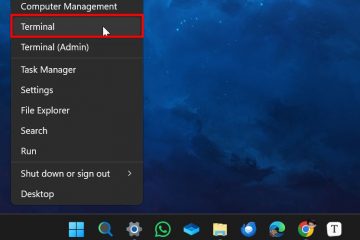Os computadores Windows utilizam um serviço de impressão especial chamado Print Spooler para se comunicar com a impressora.
Às vezes, ao adicionar uma impressora, você pode encontrar um erro mencionando que o serviço de spooler de impressão não está em execução e solicitando a reinicialização do spooler. Isso acontece principalmente quando o serviço de spooler falha ou não responde devido a trabalhos de impressão travados ou um cache de spooler corrompido.
Ao reiniciar o spooler, você pode encontrar outra mensagem de erro”Erro de serviço de spooler de impressão 1068″. é um erro de dependência de serviço que ocorre devido a falhas em outros serviços.

Neste artigo, compilei correções comuns para a maioria dos erros do spooler da impressora. Vamos direto ao ponto.
Reiniciar o spooler
Reiniciar o serviço de spooler geralmente é uma solução eficaz para resolver vários erros da impressora. Na verdade, sempre que você encontrar o erro do spooler de impressão, a própria janela de erro solicitará que você reinicie o serviço.
Reiniciar o serviço de spooler ajuda a corrigir erros ao reinicializar a conexão entre o computador e a impressora.
Portanto, antes de fazer qualquer outra coisa, recomendo reiniciar este serviço. Aqui estão as etapas.
Abra o aplicativo Serviços no seu PC. Desça até Spooler de impressão > clique com o botão direito > pressione Reiniciar.
Desça até Spooler de impressão > clique com o botão direito > pressione Reiniciar.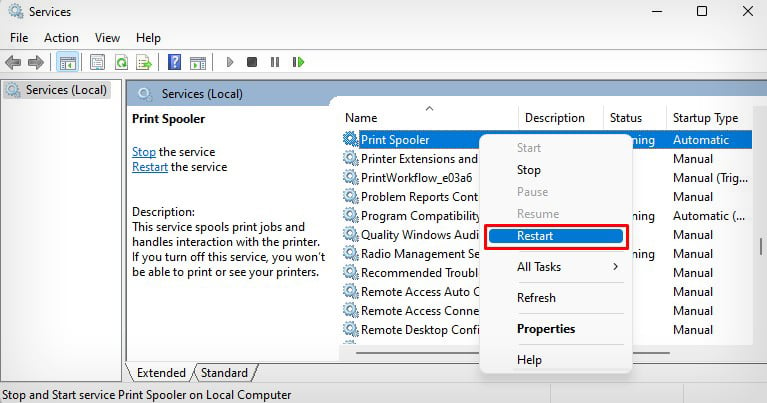
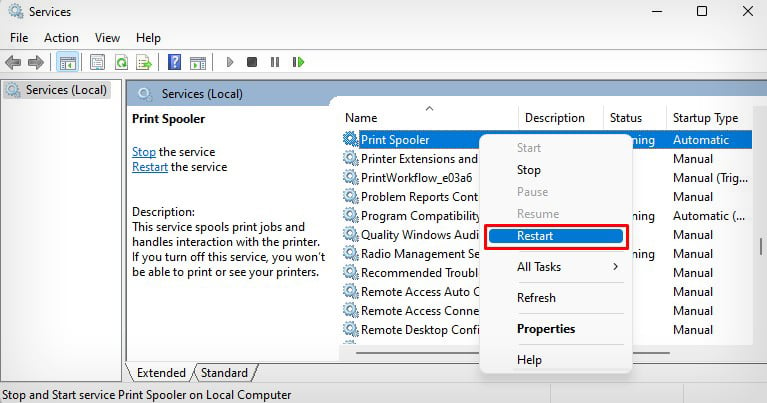 Clique duas vezes em Imprimir Spooler. Escolha Automático neste menu suspenso > Aplicar > OK.
Clique duas vezes em Imprimir Spooler. Escolha Automático neste menu suspenso > Aplicar > OK.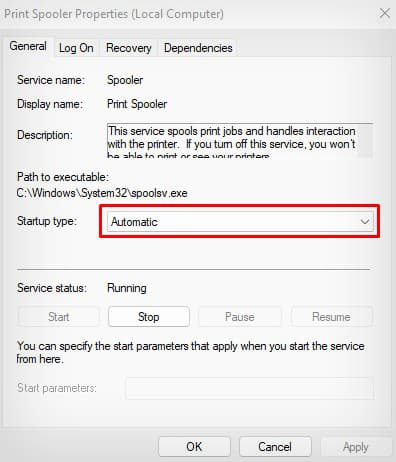
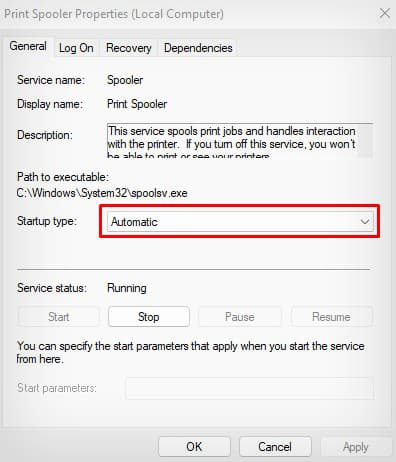
Tente adicionar a impressora. Se o erro persistir, tente reiniciar o PC também e veja se isso resolve o problema.
Limpe o cache do spooler e reinicie o spooler
Às vezes, os trabalhos de impressão ficam presos no fila de impressão pode não permitir que você reinicie o serviço de spooler de impressão usando o método padrão. Nesses casos, você deve primeiro limpar o cache do spooler e depois reiniciar o spooler.
Aqui estão alguns comandos para limpar o cache do spooler e reiniciá-lo usando o prompt de comando.
Abrir CMD. Certifique-se de iniciá-lo com direitos de administrador.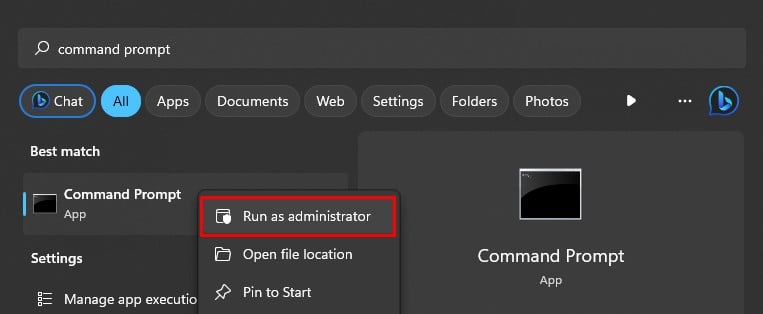
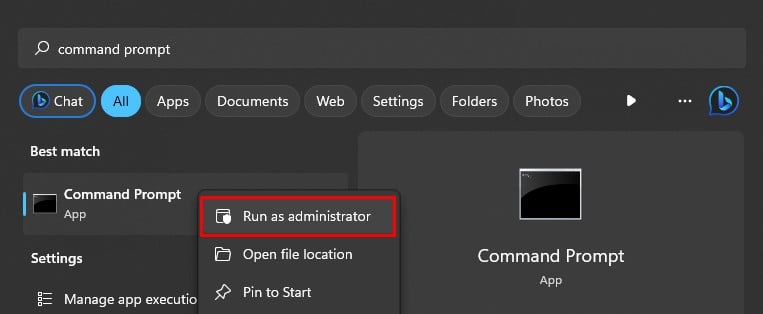 Enquanto estiver fazendo isso, copie/cole esses comandos um após o outro. Pressione Enter após cada um deles. net stop spooler del %systemroot%\System32\spool\printers\*/Q net start spooler exit
Enquanto estiver fazendo isso, copie/cole esses comandos um após o outro. Pressione Enter após cada um deles. net stop spooler del %systemroot%\System32\spool\printers\*/Q net start spooler exit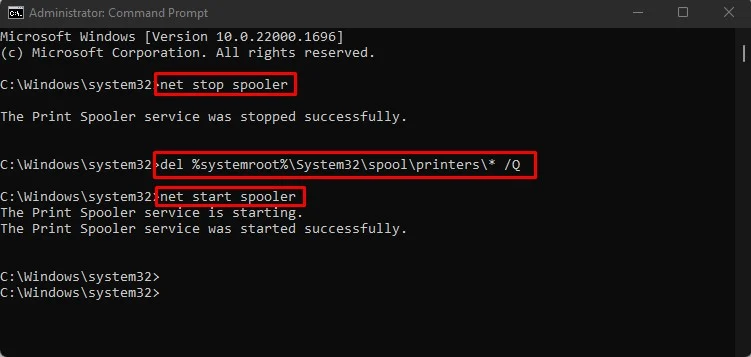
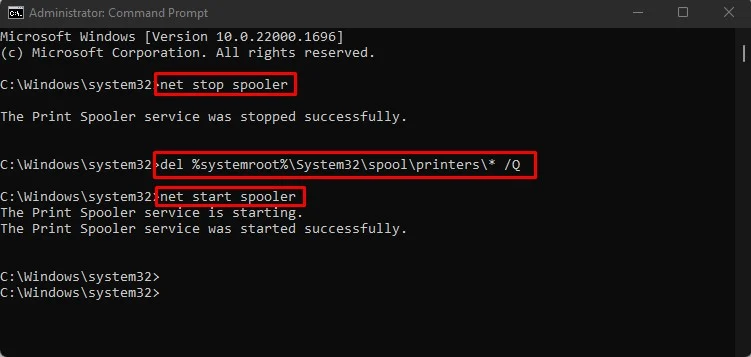
Tente adicionar a impressora agora. Se isso não funcionar, verifique outras correções avançadas abaixo.
Verificar o status dos serviços de dependências
Os serviços do Windows geralmente dependem de outros serviços, o que significa que um serviço requer componentes e recursos de outro serviços funcionem corretamente.
No que diz respeito ao spooler de impressão, este serviço depende do serviço HTTP e Chamada de Procedimento Remoto (RPC).
Como tal, se o HTTP ou RPC service falhar, você encontrará o erro do spooler de impressão. Para ser mais preciso, você encontra o”Erro de serviço de spooler de impressão 1068″seguido pela mensagem”Falha ao iniciar o serviço ou grupo de dependência“.
Nesses casos, você deve primeiro verifique se os serviços de dependências estão em execução antes de reiniciar o serviço de spooler.
Abra Serviços.
 Navegue até Spooler de impressão > clique com o botão direito > Propriedades.
Navegue até Spooler de impressão > clique com o botão direito > Propriedades.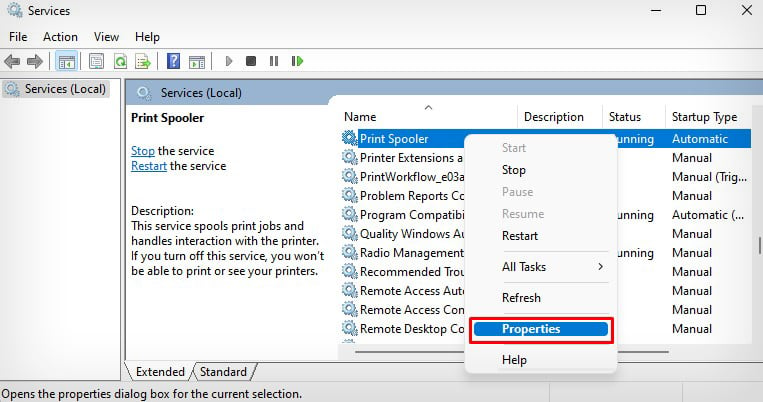
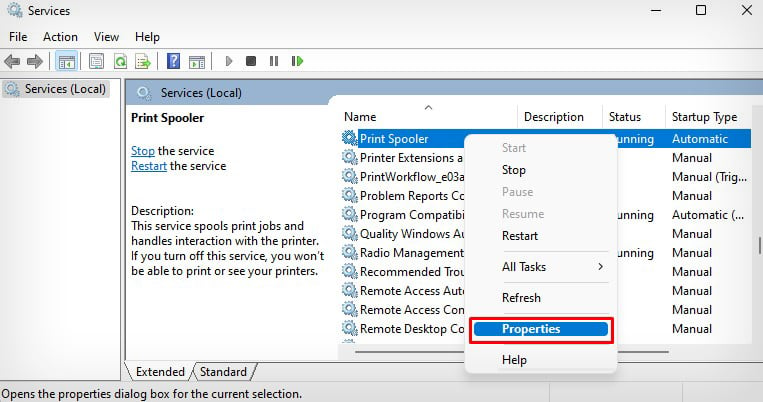 Selecione o Dependências . Expanda esses dois serviços. Você verá os componentes dos quais o serviço de spooler de impressão depende.
Selecione o Dependências . Expanda esses dois serviços. Você verá os componentes dos quais o serviço de spooler de impressão depende.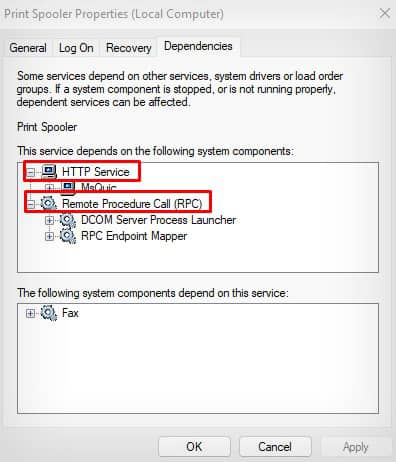
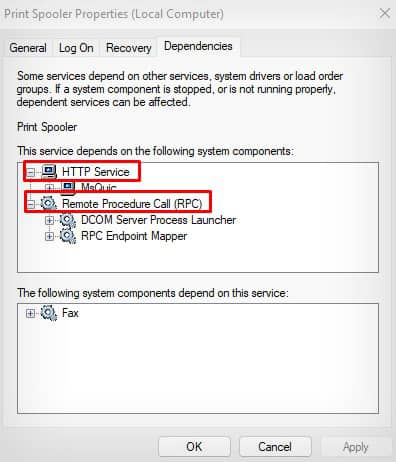 Agora, você precisa garantir que todos esses serviços estejam em execução. Volte para a janela Serviços e localize o serviço Remote Procedure Call (RPC). Verifique se está em execução.
Agora, você precisa garantir que todos esses serviços estejam em execução. Volte para a janela Serviços e localize o serviço Remote Procedure Call (RPC). Verifique se está em execução.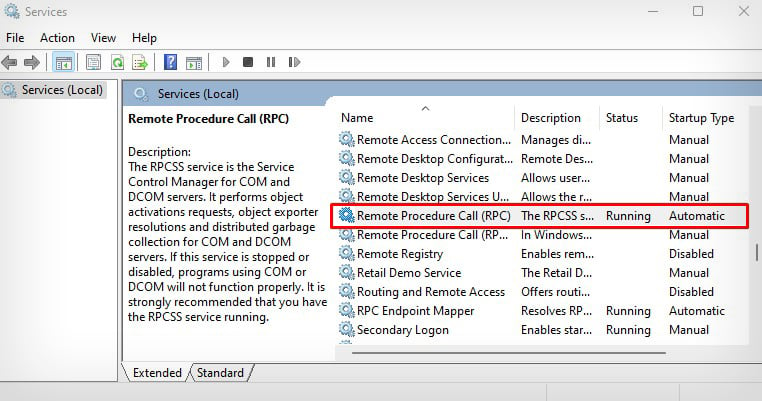
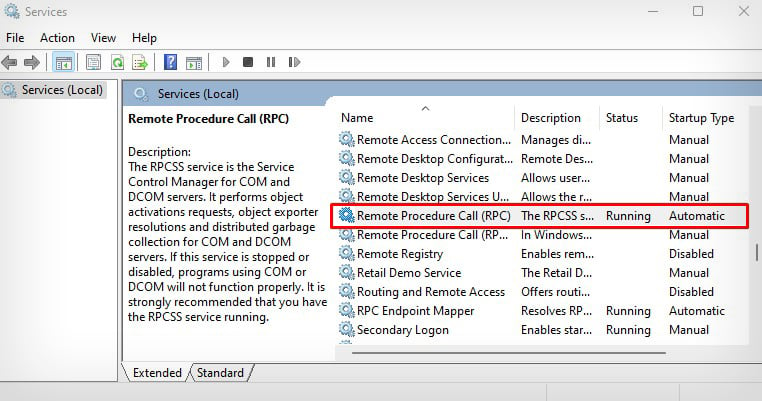 Da mesma forma, vá para DCOM Server Process Launcher e verifique se ele está em execução.
Da mesma forma, vá para DCOM Server Process Launcher e verifique se ele está em execução.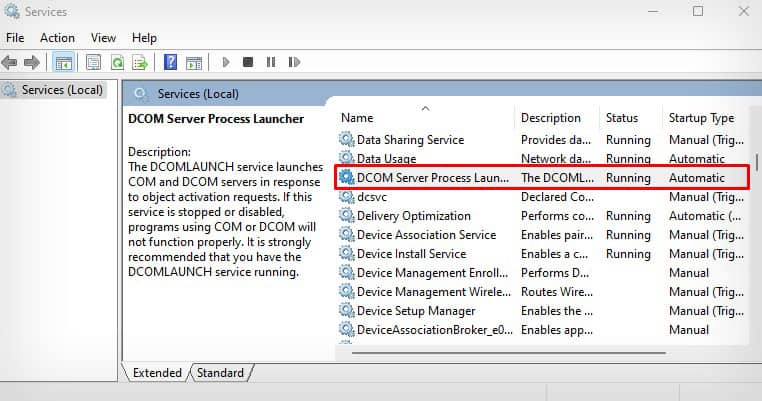
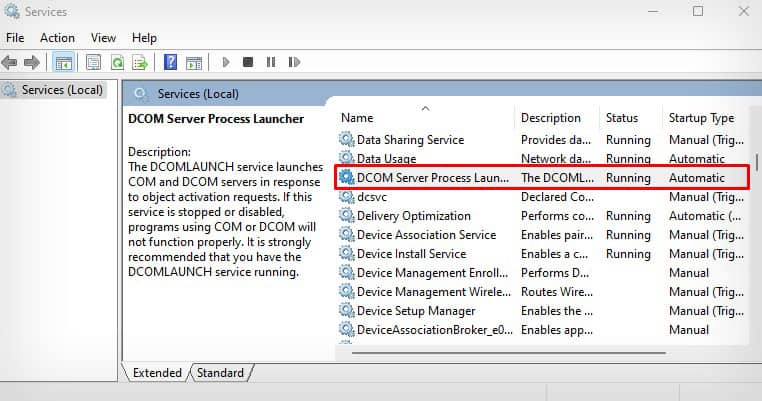 Além disso, verifique se o RPC Endpoint Mapper está funcionando.
Além disso, verifique se o RPC Endpoint Mapper está funcionando.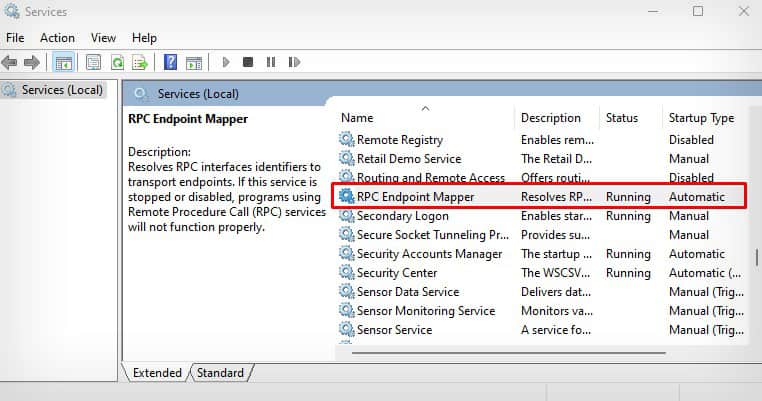
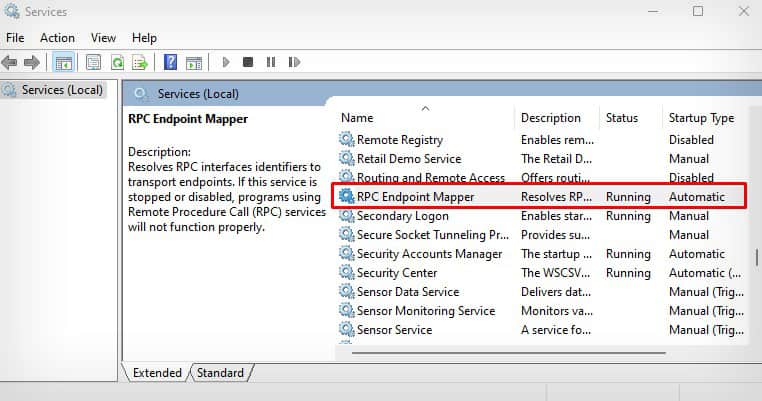
Se algum desses três serviços for interrompido, você poderá reiniciá-los facilmente por meio do editor de registro.
Abra Editor de registro.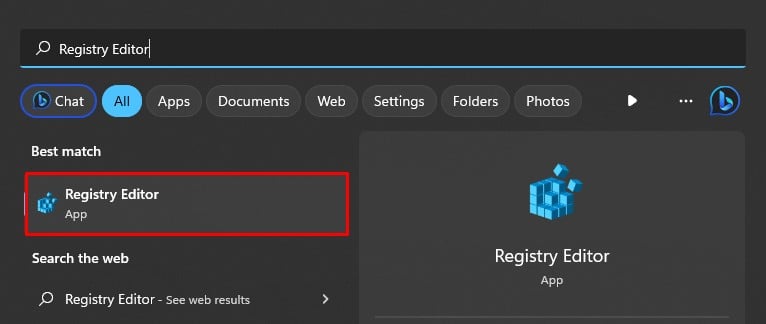
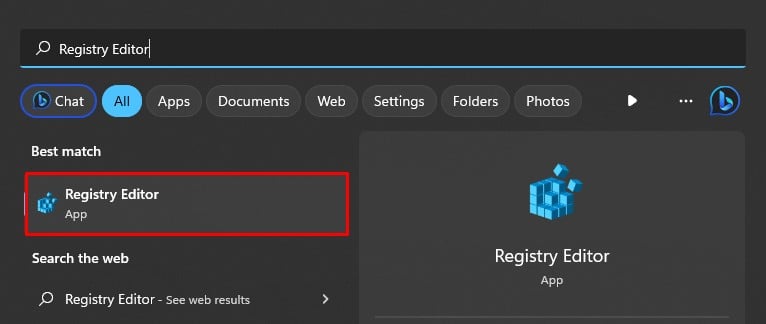 Copie e cole este local na barra de endereço da janela do editor de registro. Computador\HKEY_LOCAL_MACHINE\SYSTEM\CurrentControlSet\Services\XXXXX. Substitua XXXXX por RpcSs, RpcEptMapper ou DcomLaunch, dependendo se o serviço RPC , RPC Endpoint Mapper ou DCOM foi interrompido.
Copie e cole este local na barra de endereço da janela do editor de registro. Computador\HKEY_LOCAL_MACHINE\SYSTEM\CurrentControlSet\Services\XXXXX. Substitua XXXXX por RpcSs, RpcEptMapper ou DcomLaunch, dependendo se o serviço RPC , RPC Endpoint Mapper ou DCOM foi interrompido.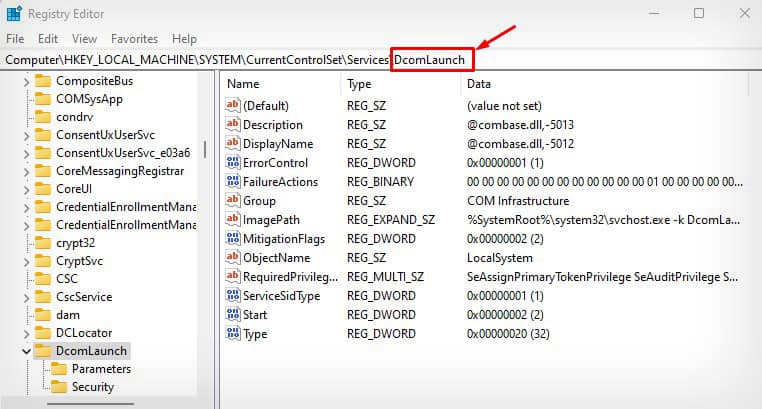
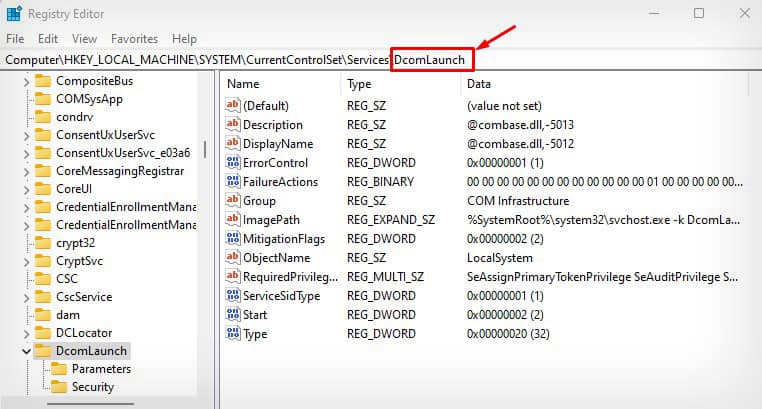 Clique duas vezes na entrada Iniciar .
Clique duas vezes na entrada Iniciar .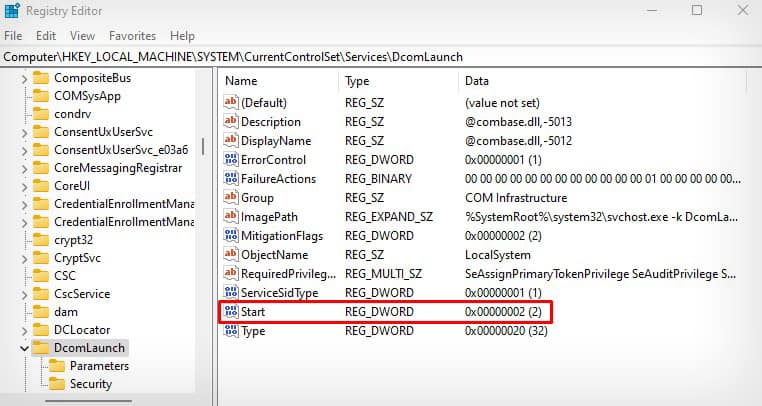
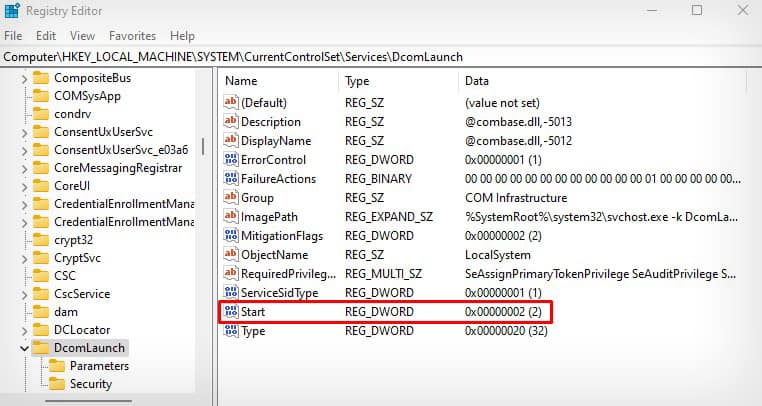 Defina Value data como 2 para iniciar esses serviços automaticamente > clique em OK.
Defina Value data como 2 para iniciar esses serviços automaticamente > clique em OK.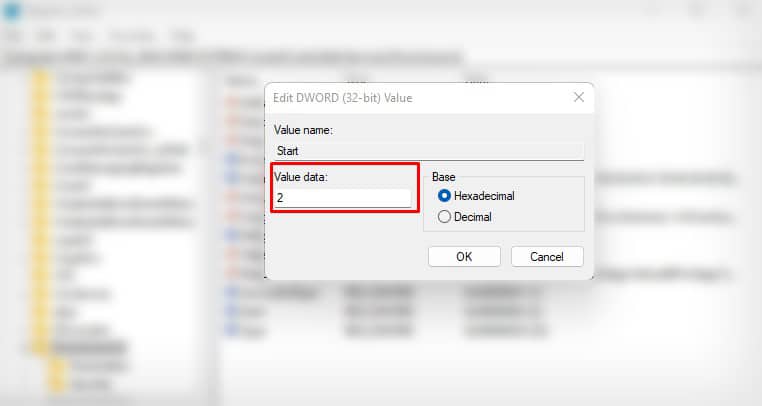
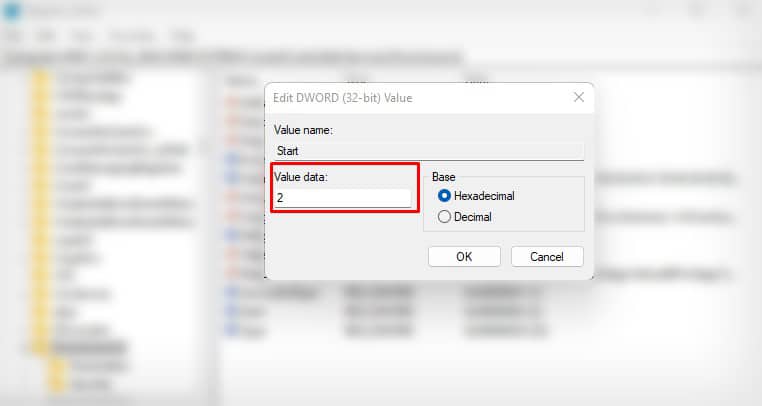 Reinicie o computador.
Reinicie o computador.
Embora listado na lista de dependências como um serviço, o Serviço HTTP é um driver de dispositivo do kernel. Portanto, você não o encontrará na lista de serviços. Você pode executar alguns desses comandos para reiniciar o serviço HTTP a partir do prompt de comando.
Abra o CMD com direitos de administrador.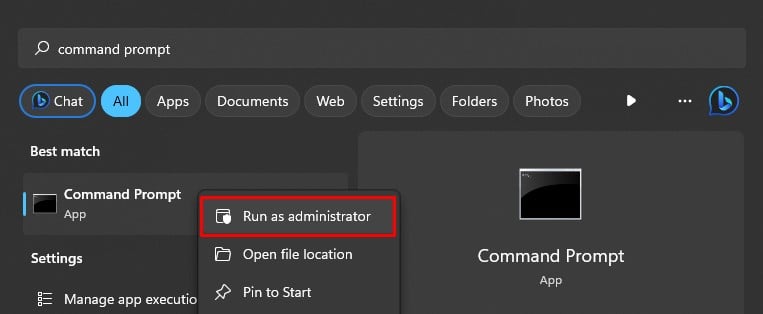
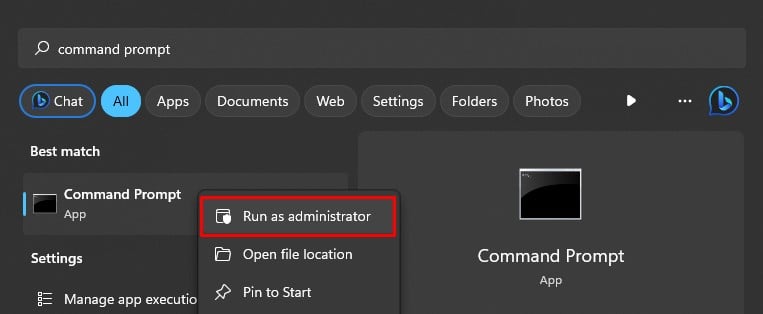 Execute estes comandos. sc config http start=demanda net start http exit
Execute estes comandos. sc config http start=demanda net start http exit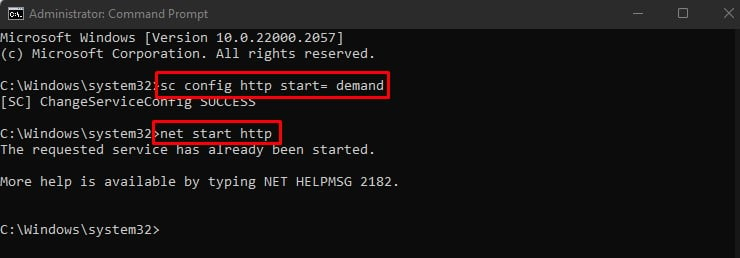
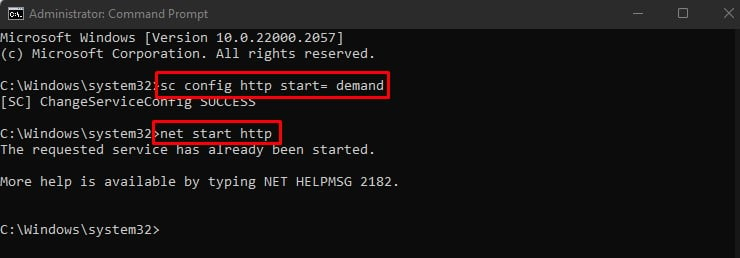
Ajuste as configurações de recuperação do spooler
Você também pode ajustar as configurações de recuperação do spooler de impressão para que o serviço de spooler reinicie sozinho. Dessa forma, você não precisa reiniciar o spooler manualmente sempre que ocorrer um problema.
Abra Serviços.
 Vá para Spooler de impressão > clique duas vezes nele.
Vá para Spooler de impressão > clique duas vezes nele.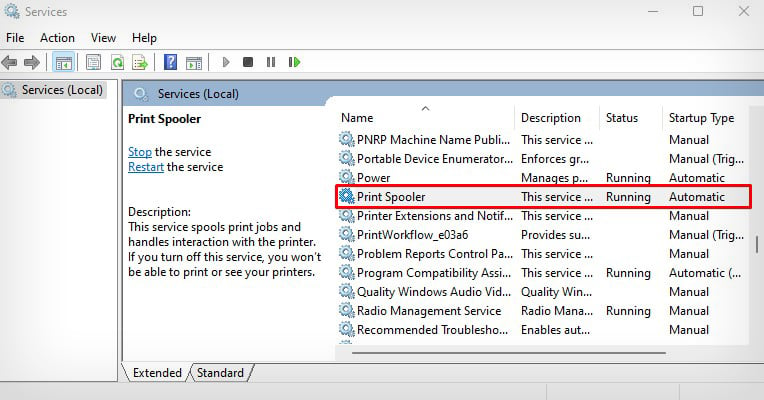
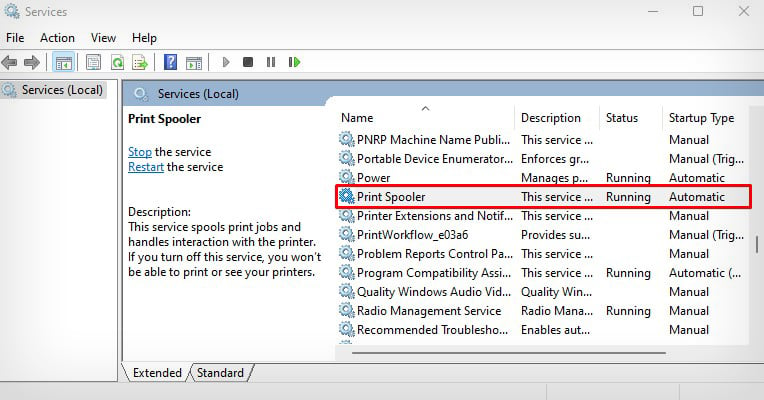 Ir para o Recuperação e defina as configurações conforme mostrado na imagem abaixo.
Ir para o Recuperação e defina as configurações conforme mostrado na imagem abaixo.
 Clique em Aplicar > OK.
Clique em Aplicar > OK.